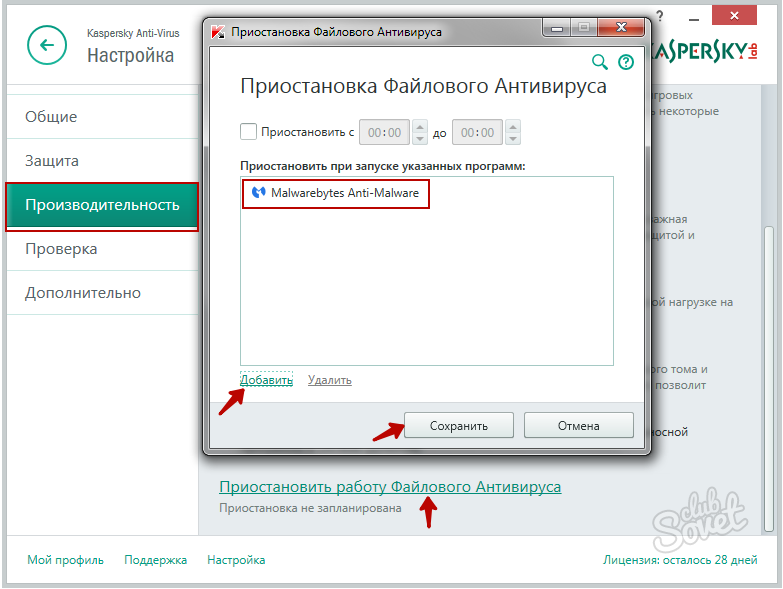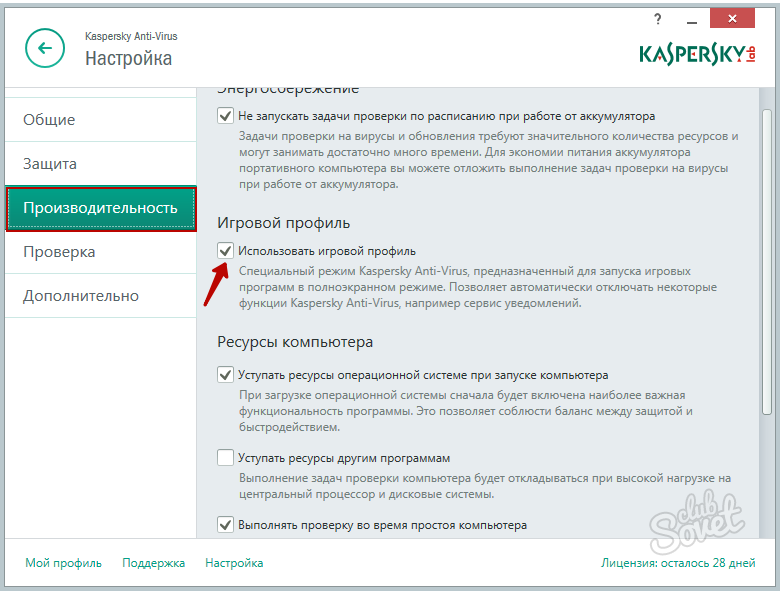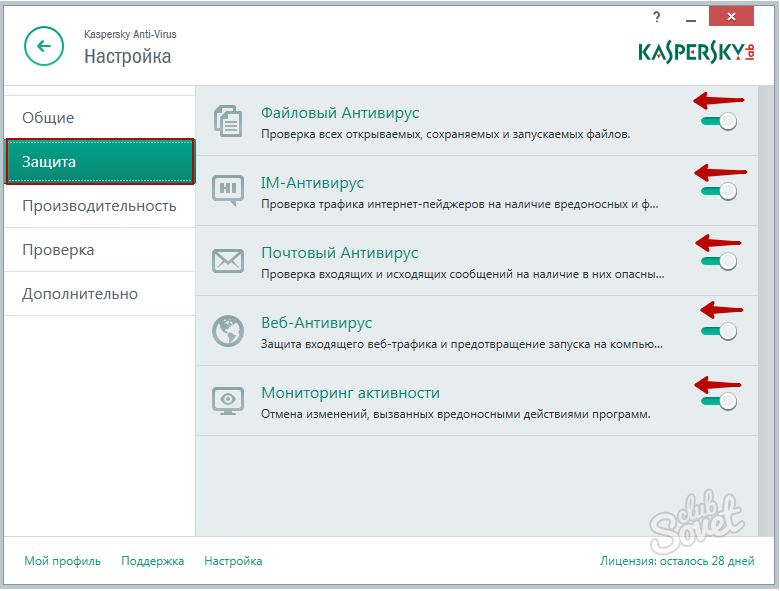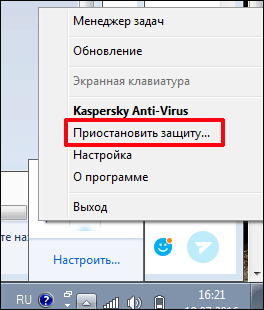Secțiuni de site
Alegerea editorului:
- Cum să partiționați un disc cu Windows instalat fără a pierde date Partiționați discul 7
- De ce editorii nu pot edita toate paginile
- Nu există încărcare de pe o unitate flash în BIOS - cum se configurează?
- Codurile promoționale Pandao pentru puncte
- Un virus ransomware periculos se răspândește masiv pe Internet
- Instalarea RAM suplimentară
- Ce trebuie să faceți dacă căștile nu redau sunetul pe un laptop
- Director diode Diode redresoare de mare putere 220V
- Restaurarea Microsoft Word pentru Mac în OS X Yosemite Word nu începe pe mac os sierra
- Cum să resetați parola de administrator pe Mac OS X fără un disc de instalare
Publicitate
| Cum se dezactivează Kaspersky pe un laptop. Cum să dezactivați temporar Kaspersky Anti-Virus |
|
Instrucţiuni Închidere antivirus Kaspersky pentru un anumit timp. În bara de activități, treceți cu mouse-ul peste pictograma software-ului antivirus și faceți clic dreapta pe ea. În meniul care se deschide, faceți clic stânga pe secțiunea „Întrerupeți protecția”. Apoi, trebuie să determinați timpul în care antivirusul va fi inactiv. După cum veți observa, după timpul stabilit, fereastra nu va afișa un buton pentru a salva setările - pentru a aplica setări noi, faceți clic stânga pe fereastra „Pauză pentru”. timp specificat" După timpul specificat, programul va porni automat. Dacă doriți să dezactivați complet antivirusul Kaspersky, trebuie să faceți următoarele. La fel ca și în cazul suspendării temporare a protecției, faceți clic pe pictogramă antivirus faceți clic dreapta și selectați „Ieșire”. În acest caz, programul antivirus va fi oprit până când îl activați din nou. Dezavantajul acestei metode este faptul că utilizatorii uită adesea să activeze antivirusul, în urma căruia computerul este infectat cu malware. Antivirus Kaspersky- una dintre cele mai multe programe populare pentru a vă proteja computerul de viruși și diverse atacuri. Nu numai că recunoaște programele malware, ci și dezinfectează fișierele infectate. Instrucţiuni Se întâmplă ca utilizatorii să instaleze programe de calitate scăzută sau fără licență pe computerul lor. Acest lucru poate ușura multe sarcini ale utilizatorilor și poate economisi bani, dar încrederea în dezvoltatori necunoscuți poate avea un impact negativ asupra performanței și securității. propriul calculator. Kaspersky Anti-Virus avertizează despre acest lucru la timp. De îndată ce începeți să descărcați un program rău intenționat (în opinia sa), antivirusul încearcă să vă blocheze acțiunea. Dacă decideți să ignorați avertismentul Kaspersky, faceți clic pe butonul „Omiteți” din fereastra de avertizare care apare instantaneu atunci când antivirusul detectează un program rău intenționat. Kaspersky vă va permite să descărcați/instalați fișierul, dar va monitoriza funcționarea acestuia și vă va avertiza în mod regulat asupra posibilelor pericole. Dacă doriți să dezactivați Kaspersky Anti-Virus pentru o lungă perioadă de timp, executați următoarele comenzi. Faceți clic dreapta pe pictograma Kaspersky, care se află în partea dreaptă jos a ecranului, lângă ceas. În meniul contextual care se deschide, faceți clic pe opțiunea „Setări”. Decorul este în fața ta parametri generali Protecție Kaspersky. În stânga este o listă de opțiuni în care puteți configura în acest moment. Selectați „Opțiuni”. În mod implicit, Kaspersky Anti-Virus se folosește singur protecţie, adică sistemul își verifică constant funcționarea și potențialele amenințări. Debifați caseta „Activați autoapărarea”. Confirmați acțiunile făcând clic pe butonul „Aplicați” și apoi pe „OK”. Protecția antivirus este dezactivată. Fiți extrem de atenți când lucrați pe Internet sau cu medii necunoscute: computerul este acum vulnerabil. Dacă doriți să dezactivați temporar Kaspersky Anti-Virus, faceți clic dreapta pe pictograma antivirus aflată în panoul de jos al monitorului. În meniul care se deschide, selectați „Ieșire”. Confirmați-vă decizia făcând clic pe „OK”. Ieșire versiuni Windows Vista a generat un întreg val de discuții despre inovațiile făcute de Microsoft în sistemul său de operare, semnificația și utilitatea acestora. Una dintre aceste inovații a fost încorporarea antivirus Windows apărător ( Windows Defender), probabil conceput pentru a „ucide” piața antivirus terță parte. Totuși, așa cum este cazul unui firewall, browser de internet etc. Componentele Windows, acest produs s-a dovedit a nu fi suficient de eficient pentru a concura serios cu antivirusurile de la cei mai mari producători din lume, inclusiv giganții ruși Kaspersky Lab și DrWeb. O problemă atât de importantă precum protejarea unui computer împotriva software-ului rău intenționat, utilizatorii încă mai au încredere în profesioniști. Și deoarece două antivirusuri pe unul nu se înțeleg bine, utilizatorul trebuie să dezactiveze antivirusul de la Microsoft. Pentru a dezactiva Windows Defender, urmați acești pași:
Conexiune sistem informatic la Internet este un atac potențial periculos malware diverse tipuri, prin urmare, înainte de a dezactiva antivirusul, trebuie să deconectați conexiunea la Internet, și înainte reconectare reactivați antivirusul Windows încorporat sau instalați un produs de la unul dintre producătorii de software antivirus de renume, ceea ce vă permite să asigurați o protecție fiabilă a programelor și datelor utilizatorului computerului. Video pe tema
Antivirus programul vă protejează automat computerul personal de infiltrarea și infectarea cu viruși și programe malware, precum și împotriva atacurilor hackerilor folosind așa-numitele „ecrane” ( module speciale). Dar adesea o astfel de protecție poate duce la întreruperea funcționării normale a diferitelor programe. Prin urmare, poate fi necesar să dezactivați pentru scurt timp software-ul antivirus. protectie automata computerul dvs.
vei avea nevoie
Instrucţiuni Există două tipuri de protecție. Prima este protecția încorporată în sistemul de operare, care protejează împotriva hackerilor și atacuri de virus din retea globala Internet . Iar al doilea este un program antivirus instalat de utilizator, care luptă împotriva virușilor care au pătruns deja în computerul tău personal. Primul tip de protecție. Deschideți „Centrul de securitate” cu cursorul făcând clic pe butonul „Start” și selectați „Panou de control” - „Securitate” - „Centrul de securitate”. În fereastra care se deschide, găsiți linkul „ Firewall Windows" și faceți clic pe el cu butonul stâng al mouse-ului. Apoi, în fereastra care apare, găsiți fila "General", în această filă veți vedea o imagine a unui scut roșu cu cruce albă, unde lângă acesta va fi inscripția „Oprire” (nu este recomandată) Faceți clic pe ea. Apoi, în partea de jos a ferestrei, faceți clic pe „OK” și închideți fereastra „Centrul de securitate”. A doua opțiune pentru dezactivarea unui program antivirus folosind exemplul antivirusului „avast”. Faceți clic dreapta pe pictograma programului „avast” care rulează în colțul din dreapta jos al ecranului (lângă ceas). Apoi în a apărut meniul contextual mai întâi faceți clic pe titlul „Gestionați ecranele Avast”, apoi selectați din listă timpul dorit în care protecția PC-ului va fi dezactivată: zece minute, o oră, pentru totdeauna sau până când computerul este repornit. Apoi, în fereastra „Dezactivare componentă”. care apare, confirmați alegerea dvs. dezactivați protecția făcând clic pe „Da”. Când programul este dezactivat, pictograma antivirus din colțul din dreapta jos al ecranului (lângă ceas) își va schimba imaginea, iar când treceți mouse-ul peste el, va apărea un mesaj care vă avertizează că „Atenție, sistemul dvs. este neprotejat.” Ca urmare a acestor pași, veți dezactiva temporar protecția antivirus automată a computerului dvs. utilizând programul avast. Video pe tema
În timp ce lucrați pe Internet, computerul este vulnerabil. Virușii, programele malware și alte amenințări de securitate pot complica grav viața unui utilizator. Pentru a proteja sistemul de riscurile asociate cu accesarea la Internet, există un software antivirus. Dar uneori apar situații când protecția antivirus trebuie dezactivată.
Instrucţiuni Programele antivirus le identifică ocazional ca fiind rău intenționate. software fișiere care sunt complet inocente și necesare pentru utilizator. Acest lucru se întâmplă mai ales când instalați aplicații noi, unele fișiere de lansare a jocului pot fi, de asemenea, considerate periculoase. Dacă sunteți sigur că fișierele pe care le instalați sau pe care le lansați nu conțin o amenințare, dezactivați temporar antivirusul de pe dvs. calculator. Pictograma pentru un program antivirus activ este de obicei reflectată în zona de notificare din „Bara de activități” (în partea dreaptă jos a ecranului, unde se află ceasul). Dacă nu vedeți pictograma antivirus, extindeți zona de notificare făcând clic pe butonul săgeată spre dreapta din bara de activități. Dacă bara de activități este ascunsă, faceți clic Tasta Windows pe tastatură. Faceți clic dreapta pe pictograma programului antivirus și citiți elementele din meniul derulant. Când antivirusul este activat, există un marcator în meniu vizavi de elementul corespunzător („Activat”, „Activat”, Activat, Activ, Activat și așa mai departe). Scoateți marcatorul de pe acest articol făcând clic stânga pe el. În cazuri rare, meniul drop-down nu conține o comandă de dezactivare a antivirusului. Apoi aveți două opțiuni: fie dezactivați mijloacele responsabile pentru blocare programe periculoaseși viruși sau închideți aplicația antivirus. În primul caz, accesați setările programului antivirus și setați componenta necesară la starea Dezactivată (de exemplu, pentru Antivirus AVG aceasta este o componentă a Resident Shield). În al doilea caz, faceți clic dreapta pe pictograma antivirus și selectați comanda „Ieșire” din meniul derulant. Dacă nu există, închideți aplicația prin Task Manager. Introduceți combinația de taste Ctrl, Alt și Del pe tastatură, în fereastra „Manager” care se deschide, accesați fila „Procese”, găsiți procesul antivirus în listă, selectați-l cu butonul stâng al mouse-ului și faceți clic pe „ butonul Terminare proces”. Nu uitați să vă activați antivirusul data viitoare când accesați Internetul. Kaspersky Anti-Virus este unul dintre cele mai fiabile și populare programe de acest gen. Ca orice alt antivirus, Kaspersky are o opțiune de autoapărare, adică nu permite altor programe sau utilizatori să-și schimbe sau să-și distrugă fișierele. Dar uneori modul de autoapărare trebuie dezactivat.
Instrucţiuni Există o serie de cazuri în care trebuie să dezactivați autoapărarea Kaspersky Anti-Virus. De exemplu, dacă doriți să eliberați spațiu pe hard disk ștergând urmele acestuia. De fapt, este foarte ușor de făcut și întregul proces nu vă va lua mai mult de două minute. Faceți clic dreapta pe pictograma antivirus din colțul din stânga. În meniul care apare, selectați „Setări”. Veți vedea o fereastră pentru configurarea setărilor generale de protecție, care constă din file precum „Protecție”, „Scanare”, „Actualizare” și „Opțiuni”. Alege-l pe ultimul. În fereastra Setări, veți vedea o opțiune pentru „Activați autoapărarea”. Există o casetă de selectare lângă ea. Aceasta înseamnă că auto-apărarea antivirus este activată și protejează fișierele de program de modificări. Debifați caseta și faceți clic pe butonul „OK” sau „Aplicați”. După aceasta, fereastra programului poate fi închisă. De asemenea, puteți accesa fereastra de setări din fereastra principală antivirus. Butonul corespunzător este situat în colțul din stânga sus. Antivirusurile au fost de multă vreme ferm înrădăcinate pe computerele personale ale majorității utilizatorilor. Cel mai comun dintre ele a fost Kaspersky. Nu este atât de greu să-l pornești. Cum îl pot opri?
Instrucţiuni Utilizatorii ale căror computere au acces la Internet au software antivirus instalat în 99% din cazuri. Dar oricât de bune sunt antivirusurile, uneori apar situații când utilizatorul nu are nevoie de protecția lor. De exemplu, sunteți absolut sigur că nu există viruși în programul de e-mail pe care l-ați acceptat, dar încăpățânatul Kaspersky continuă să repete și să repete: „VIRUS”. Ce să faci în această situație? Merită să dezinstalați antivirusul doar pentru un singur program? De asemenea, se întâmplă ca utilizatorul să codifice videoclipul. Are nevoie de toată puterea computerului. Este cerut și de același Kaspersky. În acestea, precum și în multe alte situații, dezactivarea temporară a antivirusului Kaspersky poate ajuta. Pentru a face acest lucru, în primul rând, deschideți fereastra principală a antivirusului Kaspersky. Pentru a face acest lucru, faceți clic în tavă cu butonul stâng al mouse-ului pe pictograma care simbolizează antivirusul. Selectați „Deschidere” din meniul derulant. Sugestie: această fereastră poate fi deschisă într-un alt mod făcând dublu clic cu butonul stâng al mouse-ului pe aceeași pictogramă din tavă. Acum deschideți setările Kaspersky antivirus. Pentru a face acest lucru, faceți clic stânga pe inscripția „Setări”, care se află în colțul din dreapta sus, lângă pictograma roată. Accesați fila „Protecție”. Pentru a face acest lucru, faceți doar un singur clic pe inscripția „Protecție” din partea stângă a ferestrei de setări. Debifați caseta de selectare „Activați protecția”. Faceți clic alternativ pe butoanele „Aplicați” și „OK”. Astfel, tu însuți ai dezactivat protecția. După ce ați finalizat toate acțiunile pe care Kaspersky antivirus le-a împiedicat, repetați din nou toți pașii de mai sus. Dar în al cincilea pas, bifați caseta înapoi. Video pe tema
Sfaturi utile Pentru a vă asigura că antivirusul nu mai interferează cu munca dvs. și pentru a elibera și mai mult resursele de sistem, încercați să debifați caseta de lângă „Activați autoapărarea”. Această inscripție se află în fila „Opțiuni” a ferestrei de setări antivirus. Dar de îndată ce aveți nevoie de un antivirus funcțional, asigurați-vă că îl instalați din nou. Antivirus Kaspersky este una dintre cele mai cunoscute și răspândite aplicații antivirus. Cu toate acestea, nu le place tuturor utilizatorilor. După instalarea și testarea procesului versiune, utilizatorul poate dori să-l ștergă.
Instrucţiuni Program din laborator Kasperskyîși descurcă destul de bine responsabilitățile. În ciuda acestui fapt, mulți utilizatori, după ce au încercat testul gratuit versiune, ei încearcă să scape de el cât mai repede posibil - uneori acest antivirus se comportă foarte intruziv, amintindu-și constant de el însuși. Pentru a șterge program antivirus, trebuie mai întâi dezactivat. Acest lucru se face foarte simplu - găsiți pictograma antivirus în tavă Kaspersky, faceți clic pe el cu mouse-ul și selectați opțiunea „Ieșire”. Programul se va opri, acum îl puteți elimina cu ușurință de pe computer. Cum să eliminați antivirusul Kaspersky? Acest lucru se poate face în trei moduri principale: în primul rând, prin linia de dezinstalare din meniu Kasperskyîn lista de programe - „Start” - „Toate programele” - „Antivirus Kaspersky" - "Elimină antivirusul Kaspersky" În al doilea rând, prin standardul pentru serviciu Windows instalarea și eliminarea programelor: „Start” - „Panou de control” - „Adăugați sau eliminați programe”. În cele din urmă, poate fi eliminat folosind utilitare terțe. Astăzi, antivirusul este practic program obligatoriu de la utilizatori calculatoare personale si laptopuri. Probabil că fiecare al 2-lea PC este conectat la Internet, iar dacă nu există niciun antivirus instalat pe computer, atunci există o probabilitate foarte mare de a captura un virus din rețea. Mai mult, în fiecare zi sunt creați viruși din ce în ce mai rău, care nu numai că pot bloca ecranul și cere SMS-uri, ci chiar pot cripta totul. documente textși fotografii, astfel încât pentru a le descifra trebuie fie să cumpărați un program de la ei, fie să demolați totul și să reinstalați sistemul. Prin urmare, aveți grijă când dezactivați antivirusul. Da, există situații în care trebuie să dezactivați antivirusul pentru a reduce încărcarea pe computer sau să descărcați orice fișier de care sunteți sigur. Deoarece antivirusurile funcționează în fundal, atunci trebuie să-l dezactivați într-un „mod special”. Ei bine, să începem. Cum să dezactivați Kaspersky Anti-Virus temporar sau până la următoarea repornire
Panoul în sine se va extinde, unde veți vedea pictograma Kaspersky Anti-Virus. Faceți clic dreapta pe pictogramă și selectați „ Ieșire" sau " Întrerupe protecția ".
După care, va apărea fereastra „Break”. conexiuni de rețea"cu notificare:
Dacă faceți clic pe „Da”, conexiunea la internet va fi deconectată. În consecință, toate descărcările se vor opri și va trebui să vă reconectați la Internet, așa că este mai bine să faceți clic pe „ Nu". Acesta este modul în care puteți dezactiva protecția Kaspersky, dar după un timp sau data viitoare când porniți computerul, acesta va porni din nou. Depinde ce ai ales. Antivirusul este încărcat automat de sistem când pornește, iar dacă dintr-o dată nu doriți să se încarce automat, atunci citiți articolul despre. După ce ați făcut toți pașii prin analogie, puteți elimina antivirusul de acolo și apoi, în caz de urgență, îl veți lansa manual. Ei bine, asta este totul despre cum să dezactivați Kaspersky pe computer. Practic, tot ce trebuie să faci este să mergi la bara de activități și să faci câteva clicuri. Dacă mai aveți întrebări, sau invers, cu siguranță le voi răspunde în comentariile acestui articol despre cum să dezactivați temporar sau definitiv Kaspersky Anti-Virus! Kaspersky Anti-Virus are un sistem în mai multe etape pentru protejarea sistemului de operare și a datelor personale de viruși și alte programe malware și, prin urmare, este cea mai importantă parte a sistemului de securitate al unui computer. Chiar și dezactivarea temporară a acestuia nu este de dorit, deoarece un virus poate infecta Windows instantaneu atunci când vă așteptați mai puțin. Dar, în unele cazuri, este imposibil să faci fără dezactivarea antivirusului, deoarece protecția sa prea agresivă poate bloca lansarea și munca normala unele programe și site-uri. Cel mai simplu și cale rapidă Dezactivarea Kaspersky înseamnă dezactivarea acestuia prin bara de activități. Deschideți bara de activități și faceți clic dreapta pe pictograma antivirus. Selectați „Ieșire” și confirmați acțiunea. Programul va fi descărcat din sistem.
Dezactivează-ți antivirusul doar atunci când este cu adevărat necesar și nu există alte opțiuni. Dacă uitați să-l porniți, riscați să vă infectați computerul cu programe malware și apoi să luați mult timp pentru a scăpa de el. Utilizați excepții pentru aplicațiile aflate în conflict în loc să dezactivați Kaspersky pentru a evita compromiterea securității sistemului de operare și a datelor personale.
Când utilizați Kaspersky Anti-Virus, uneori apar situații când protecția trebuie dezactivată pentru o perioadă. De exemplu, trebuie să descărcați unele fișierul necesar, dar sistemul antivirus nu o lasă să treacă. Programul are o funcție care vă permite să opriți protecția timp de 30 de minute folosind un singur buton, după acest timp, programul vă va aminti de el însuși; Acest lucru a fost făcut pentru ca utilizatorul să nu uite să activeze protecția, expunând astfel sistemul la pericol. Dezactivați Kaspersky Anti-Virus1. Pentru a dezactiva temporar Kaspersky Anti-Virus, accesați programul, găsiți „Setări”.
2.Accesați fila "General". În partea de sus, schimbați glisorul de protecție la dezactivat. Antivirusul este dezactivat.
Puteți verifica acest lucru în fereastra principală a programului. Când protecția este dezactivată, vedem inscripția „Protecție dezactivată”.
3. Același lucru se poate face făcând clic dreapta pe pictograma Kaspersky, care se află în panoul de jos. Aici puteți întrerupe protecția pentru o anumită perioadă de timp sau permanent. Puteți selecta opțiunea înainte de repornire, adică protecția se va activa după ce computerul este repornit.
Astăzi am analizat modul în care protecția Kaspersky este dezactivată temporar. Apropo, recent au apărut o mulțime de programe rău intenționate care vă cer să dezactivați antivirusul în timpul descărcării și instalării. Apoi este nevoie de mult timp pentru a le prinde în sistem. |
| Citire: |
|---|
Popular:
Nou
- De ce editorii nu pot edita toate paginile
- Nu există încărcare de pe o unitate flash în BIOS - cum se configurează?
- Codurile promoționale Pandao pentru puncte
- Un virus ransomware periculos se răspândește masiv pe Internet
- Instalarea RAM suplimentară
- Ce trebuie să faceți dacă căștile nu redau sunetul pe un laptop
- Director diode Diode redresoare de mare putere 220V
- Restaurarea Microsoft Word pentru Mac în OS X Yosemite Word nu începe pe mac os sierra
- Cum să resetați parola de administrator pe Mac OS X fără un disc de instalare
- Configurarea Shadow Defender